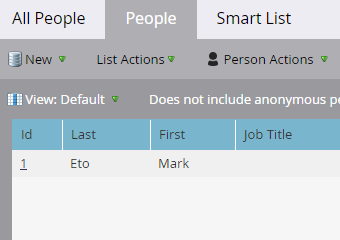양식이 있는 랜딩 페이지 landing-page-with-a-form
임무: 새로운 사용자를 확보할 수 있는 양식으로 랜딩 페이지를 만듭니다. mission-create-a-landing-page-with-a-form-to-acquire-new-people
1단계: 프로그램 만들기 step-create-a-program
-
Marketing Activities 영역으로 이동합니다.

-
이전 빠른 성공 에서 만든 학습 폴더를 선택하십시오. New 에서 New Program 을(를) 클릭합니다.
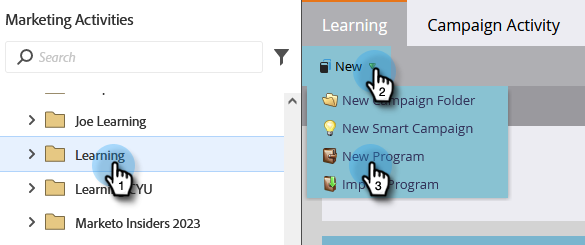
-
Name 프로그램을 입력하고 Channel 을(를) 선택한 다음 Create 을(를) 클릭합니다.
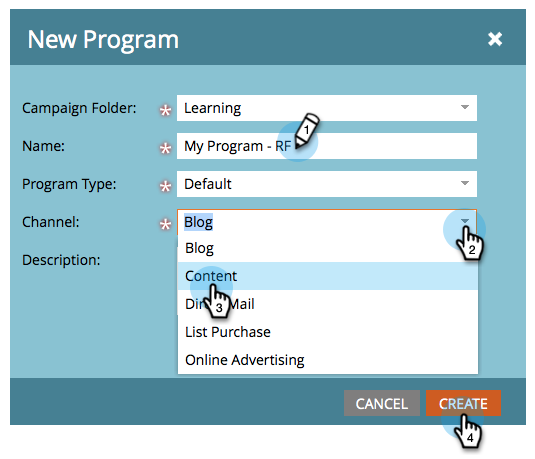
note tip TIP 프로그램 이름 끝에 이니셜을 입력하여 고유하게 만듭니다. note note NOTE 프로그램은 하나의 특정 마케팅 이니셔티브입니다. 채널 은(는) 웨비나, 후원 또는 온라인 광고와 같은 게재 메커니즘입니다. 자체 인스턴스에서 사용할 수 있는 기능에 따라 드롭다운에 다른 채널 옵션이 표시될 수 있습니다. 자신의 채널을 만들수도 있습니다.
잘했어! 이제 프로그램을 만들었으므로 다음으로 이동하여 몇 가지 콘텐츠를 만들어 보겠습니다.
2단계: 양식 만들기 step-create-a-form
-
프로그램을 선택한 상태에서 New 드롭다운을 클릭하고 New Local Asset 을(를) 선택합니다.
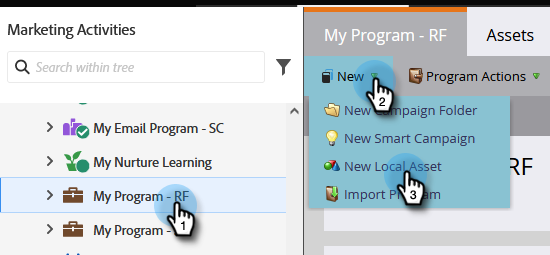
-
Form 를 선택합니다.
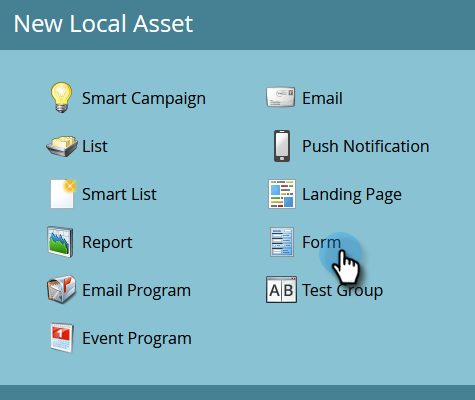
-
Name 양식을 입력하고 Create 을(를) 클릭합니다.
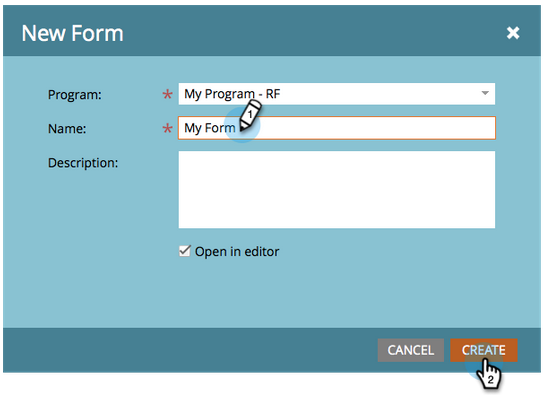
note note NOTE Open in editor 상자를 선택했는지 확인하십시오. 그렇지 않으면 Edit Form 탭을 클릭해야 합니다. note tip TIP 양식 편집기가 표시되지 않습니까? 브라우저가 창을 차단했을 수 있습니다. 브라우저에서 app.marketo.com의 팝업을 사용하도록 설정하고 상단 메뉴 모음에서 [초안 편집]을 클릭합니다. -
Email Address 필드를 선택하고 Is Required 을(를) 확인합니다.
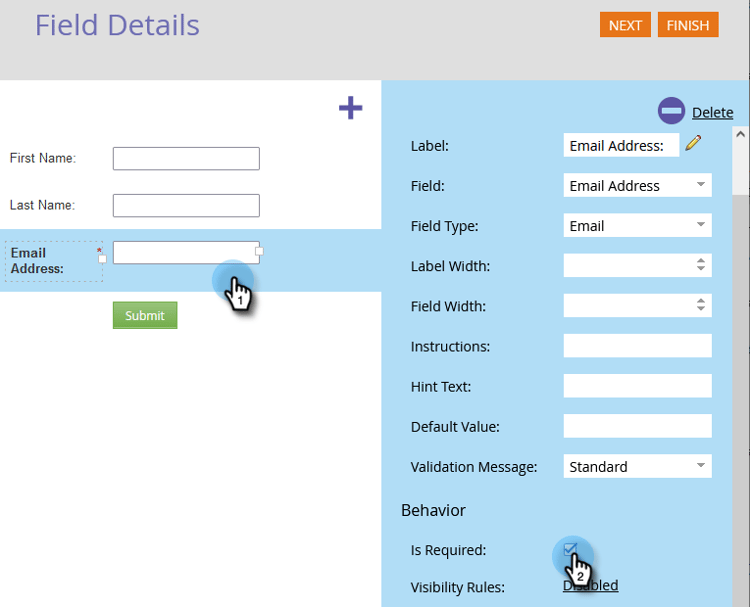
-
Next 를 클릭합니다.
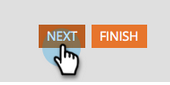
-
화살표를 클릭하여 테마를 스크롤합니다. 하나를 선택하십시오.
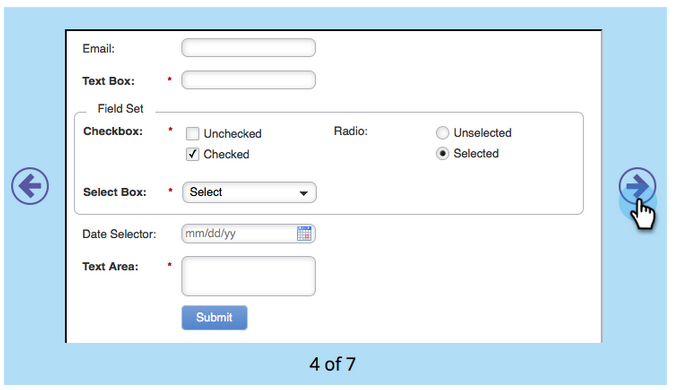
-
Next 를 클릭합니다.
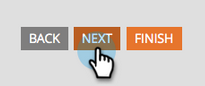
-
감사 페이지 섹션에서 External URL 에 대해 Follow Up With 을(를) 선택합니다.
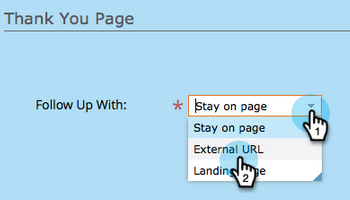
-
URL을 입력합니다.
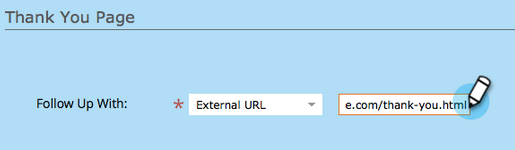
note note NOTE 후속 페이지는 방문자가 양식을 작성한 후 리디렉션되는 페이지입니다. 외부 URL은 한 가지 옵션이지만 더 있습니다. 감사 인사 페이지 설정을 참조하세요. -
Finish 를 클릭합니다.
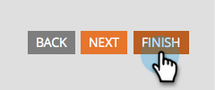
-
Approve and Close 를 클릭합니다.
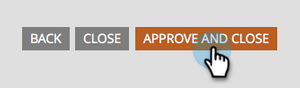
잘됐네! 이제 양식이 포함된 프로그램이 있습니다. 다음으로 이동하여 페이지를 생성하겠습니다.
3단계: 랜딩 페이지 만들기 및 양식 추가 step-create-a-landing-page-and-add-your-form
-
프로그램을 선택한 상태에서 New 드롭다운을 클릭하고 New Local Asset 을(를) 선택합니다.
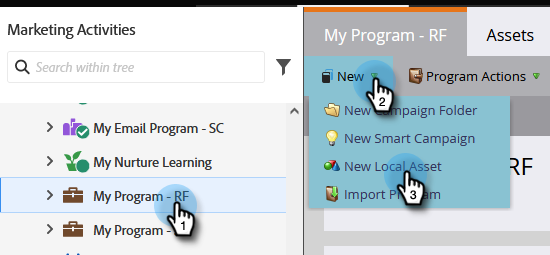
-
Landing Page 를 선택합니다.
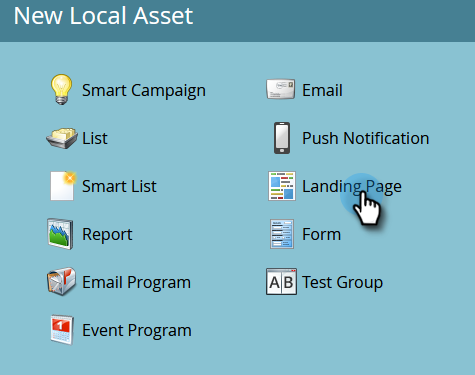
-
Name 페이지를 입력하고 템플릿을 선택한 다음 Create 을(를) 클릭합니다.
note note NOTE 스크린샷에 나와 있는 것과 다른 템플릿이 있을 수 있습니다. 괜찮아요, 하나만 골라서 계속 진행하세요. 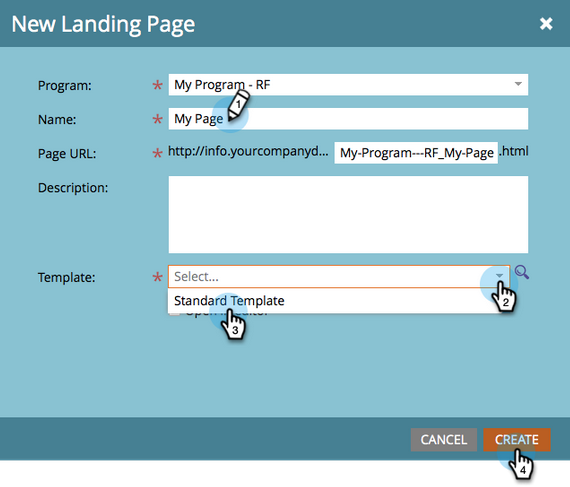
-
랜딩 페이지 편집기가 열리면 Form 요소를 캔버스로 드래그합니다.
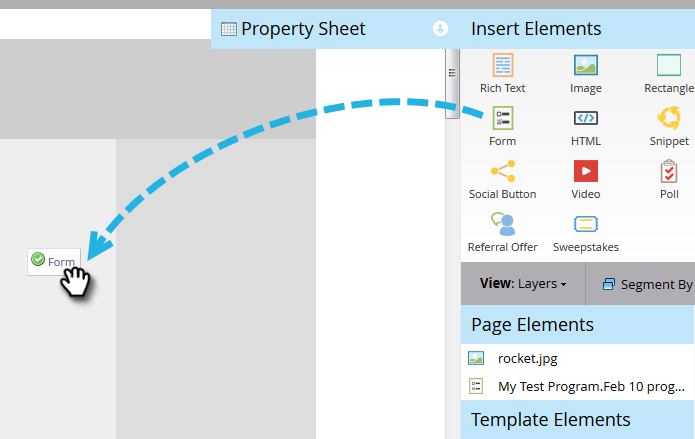
-
양식을 찾아 선택하고 Insert 을(를) 클릭합니다.
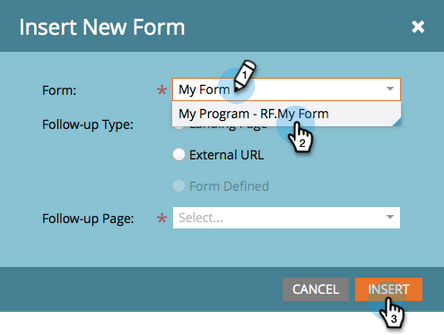
-
양식을 원하는 위치로 드래그합니다.
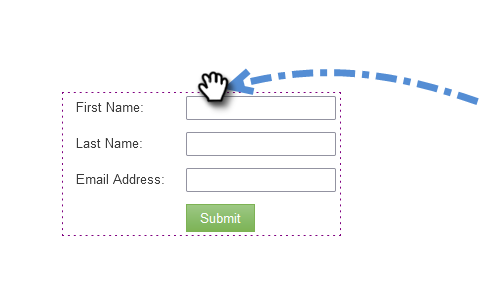
-
모든 변경 사항이 자동으로 저장됩니다. 양식 편집기 탭/창을 닫습니다.
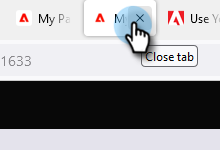
좋습니다! 이제 양식이 포함된 랜딩 페이지가 있습니다. 페이지를 승인하여 라이브로 만드십시오.
4단계: 랜딩 페이지 승인 step-approve-your-landing-page
-
랜딩 페이지를 선택하고 Approve draft 을(를) 클릭합니다.
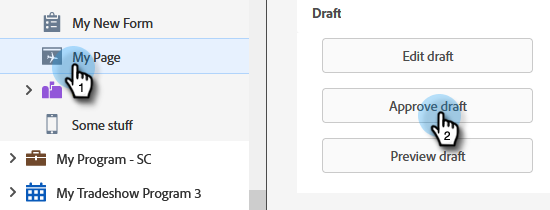
note note NOTE 랜딩 페이지를 승인하면 랜딩 페이지가 생동하고 인터넷에서 액세스할 수 있습니다. 완벽해! 녹색 확인 표시가 보입니까?
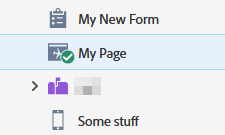
5단계: 양식 테스트 step-test-your-form
-
랜딩 페이지를 선택하고 View Approved Page 을(를) 클릭합니다.
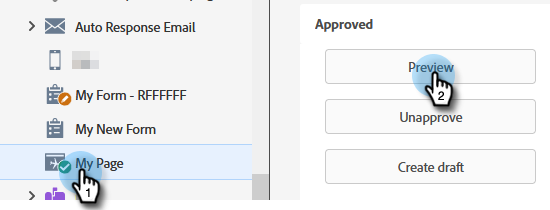
-
고유한 정보로 양식을 작성하고 Submit 을(를) 클릭합니다.
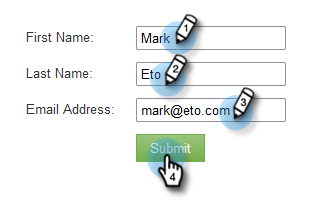
-
Database 영역으로 이동합니다.
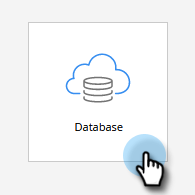
-
양식을 작성할 때 사용한 고유한 이메일 주소를 검색합니다.
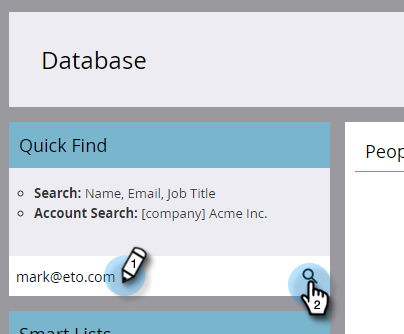
여기야! 양식이 있는 새 랜딩 페이지를 만들고 이 페이지를 사용하여 새 사용자를 생성했습니다.